PPT2016软件中怎么制作电子相册视频
PPT2016是我们常用的一款文稿演示软件,深受大家的欢迎,是我们学习办公的助手,有的朋友想知道怎么制作电子相册视频,小编为大家解答这个问题。
具体如下:
1. 首先,请大家在自己的电脑中找到【PowerPoint2016】图标,点击进入主界面,然后依次选择【插入】——【相册】——【文件/磁盘】。
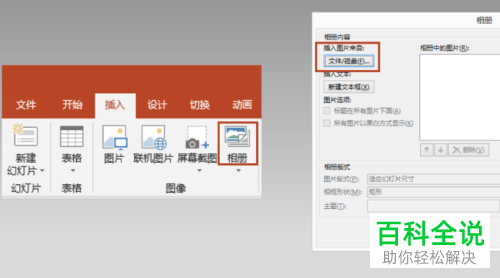
2. 第二步,接下来,我们点击自己想制作成视频的图片,然后选择【插入】,接着选择【创建】。
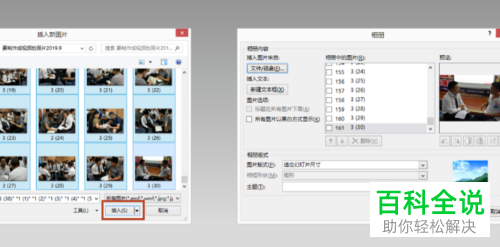
3. 第三步,要是插入的图片太多了,我们就得耐心等待缓冲时间,不久后,图片添加完成。
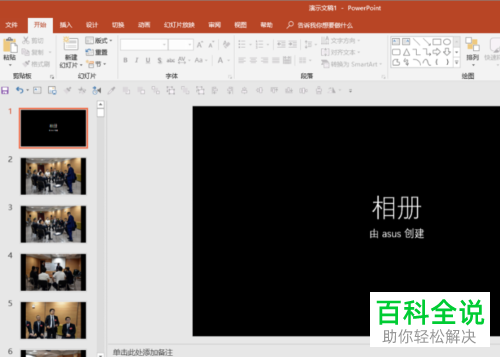
4. 第四步,我们需要设置照片和照片之间的切换效果,接下来,我们点击【切换】选项的【随机】,然后选择【应用到全部】。
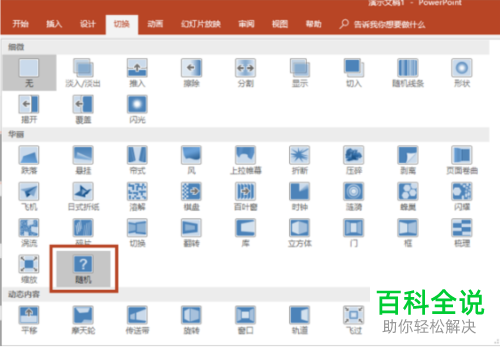
5. 第五步,我们返回PPT的首页,接着选择【插入】——【音频】——【PC上的音频】,大家点击音乐文件,然后选择【插入】。

6.第六步,如图所示,我们点击【播放】选项的【在后台播放】,然后点击【开始】处的自动,接着依次勾选【放映时隐藏】——【播放完毕返回开头】——【跨幻灯片播放】——【循环播放直到停止】即可。

7. 第七步,我们需要在界面中进行视频导出,请依次选择【文件】——【导出】——【创建视频】,然后点击自己所需的高清度,再设置【放映每张幻灯片的秒数】,别忘记点击屏幕的【创建视频】。
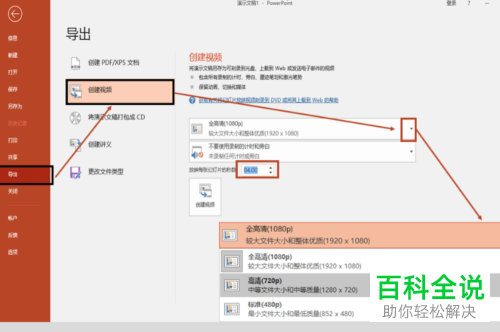
8. 最后,屏幕中出现了【另存为】的界面,请选择保存路径,然后更改文件名,再点击【保存】即可,操作完成。

以上就是PPT2016软件中制作电子相册视频的方法。
赞 (0)

